文書番号: 000203288
Windows 11 SE 디바이스의 운영 체제 복구
概要: 이 문서에서는 Windows 11 SE에서 사용할 수 있는 운영 체제 복구 옵션에 대해 설명합니다.
文書の内容
手順
영향을 받는 운영 체제:
- Windows 11 SE
Windows 11 SE는 교육용으로 설계된 Windows 버전입니다. 웹 우선 디바이스에서 실행되며 운영 체제 복구는 Intune 콘솔에서 관리됩니다.
운영 체제 복구:
Windows 11 SE를 사용하면 학교 관리자와 교사가 Intune 콘솔에서 설치된 운영 체제를 새로 고치고 재설정할 수 있습니다.
| 옵션 | 범위 | 디스크 초기화 | 사용 시점 |
|---|---|---|---|
| 새로 시작 | 설치된 모든 앱을 제거합니다. | 아니요 | 문제 해결 |
| Autopilot 재설정 | 개인 파일, 앱 및 설정을 제거하고 디바이스를 완전히 구성되었거나 알려진 IT 승인 상태로 재설정합니다. | 아니요 | 문제 해결, 앱 및 컴퓨터 성능 문제 |
| Wipe | 이는 출하 시 재설정과 동일합니다. 모든 사용자 계정, 데이터, MDM 정책 및 설정을 지웁니다. 운영 체제를 기본 상태 및 설정으로 재설정합니다. | 예 | 디바이스 소유자를 변경합니다. 디바이스 분실 또는 도난 |
재설정 및 초기화하려면 장치의 Windows 복구 환경(WinRE)이 그대로 있어야 합니다.
복구 이미지:
Dell SupportAssist OS Recovery를 사용하면 부팅 가능한 USB 복구 키를 생성할 수 있습니다.
Windows Home 또는 Pro를 실행하는 장치에서 Dell OS Recovery Tool 을 다운로드하고 실행합니다.
- 포맷할 수 있는 USB 키(16GB 이상)를 삽입합니다.
- 고급 복구(Advanced Recovery)를 클릭합니다.
- Windows 11 SE 이미지를 선택하고 프롬프트를 따릅니다.
참고: SupportAssist OS Recovery는 Windows 11 SE 디바이스에 대한 자동 설치를 지원하지 않습니다.
Dell 운영 체제 복구 이미지를 다운로드하고 사용하는 방법
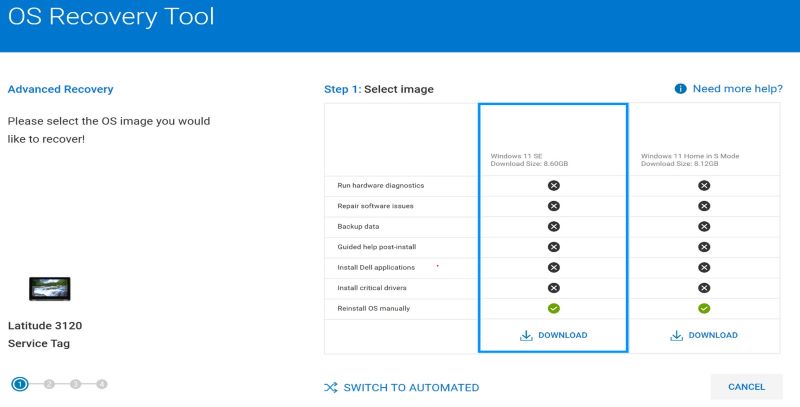
그림 1: (영어로만 제공) OS 복구 툴
FAQ:
- 디바이스에서 Windows를 복원하려면 어떻게 해야 합니까?
- PBR(Push Button Reset)을 통해 Windows 11 SE를 복원할 수 있습니다.
- Windows 데스크탑: Start > Settings > System > Recovery > Reset PC > Keep my files > Local reinstall > Next > Reset을 클릭합니다.
- Windows 로그인 프롬프트에서 다음을 수행합니다. SHIFT > 전원 > 재시작을 길게 누릅니다.
- 디바이스의 전원이 꺼진 경우: WINDOWS 키를 길게 누른 다음 전원 버튼을 길게 누릅니다. 자세한 내용은 Dell 컴퓨터 및 Windows 복구 환경(WinRE)
에서 Windows 11 리셋 또는 재설치를 참조하십시오.
- PBR(Push Button Reset)을 통해 Windows 11 SE를 복원할 수 있습니다.
참고: 최상의 최종 사용자 경험을 보장하기 위해 시스템 관리자는 Windows 11 SE가 설치된 컴퓨터에서 SupportAssist OS Recovery를 비활성화해야 합니다.
- 컴퓨터를 재부팅합니다.
- Dell 로고가 나타나면 F2 를 눌러 BIOS로 들어갑니다.
- SupportAssist 시스템 해상도로 이동하여 메모를 확장합니다.
- SupportAssist OS Recovery를 선택합니다.
- SupportAssist OS 복구 지우기
- Apply, Save, Exit를 클릭한 다음 종료를 클릭합니다.
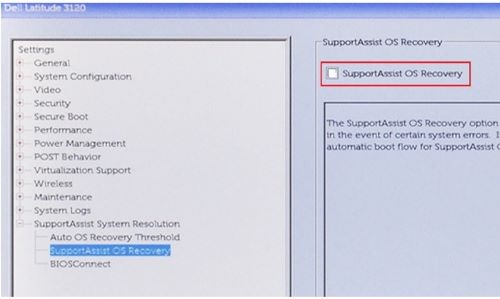
그림 2: (영어로만 제공) SupportAssist OS Recovery 지우기
- 푸시 버튼 재설정은 드라이버 및 앱을 복원할 수 있습니까?
- 예, 출고 시 설치된 앱과 드라이버가 복원됩니다.
- 이미지를 맞춤 구성하려면 어떻게 해야 합니까?
- Intune을 사용하면 관리자가 In-Tune 콘솔에서 앱 및 정책 설정을 추가할 수 있습니다.
- In-Tune 없이 Windows 11 SE를 관리할 수 있습니까?
- 아니요. Windows 11 SE에는 In-Tune이 필요합니다. 문의 사항이 있는 경우 어카운트 팀에 문의하십시오.
その他の情報
文書のプロパティ
影響を受ける製品
Operating Systems
最後に公開された日付
12 9月 2023
バージョン
9
文書の種類
How To